Prvním telefonem z díly kalifornského giganta, který disponoval biometrickou ochranou Face ID, se stal iPhone X. Jeho představení jsme se dočkali již před téměř čtyřmi lety, tedy na konci roku 2017. Společně s „desítkou“ Apple v ten den představil také iPhone 8 a 8 Plus. Všechny tyto telefony jsou i nadále aktuální a lze je považovat na skvělé stroje střední třídy. iPhone X se tehdy oproti klasickým jablečným telefonům lišil v mnohém. Nabídl výkonnější procesor, OLED displej, perfektní fotosoustavu a TrueDepth přední kameru, kterou jednak využívá právě Face ID, a jednak také Animoji a Memoji. Face ID je v současné době i nadále jedinou spolehlivou biometrickou ochranou, která pracuje s obličejem uživatele. Pojďme se společně v tomto článku podívat na 5 tipů a triků pro Face ID.
Mohlo by vás zajímat

Zrychlení Face ID
Začneme hned zhurta. Jak už bylo řečeno v úvodu tohoto článku, tak Face ID je tady s námi již téměř čtyři roky. Během těchto čtyřech let se Face ID objevilo v iPhonech 11 a 12, kromě toho také v iPadech Pro – a nutno podotknout, že se každým rokem dočkalo zrychlení. Pokud byste tedy vedle sebe položili nejnovější iPhone 12 a starší iPhone X, tak byste si mohli všimnout, že odemykání a potvrzování pomocí Face ID je na „desítce“ o něco pomalejší. Vlastníte-li starší iPhone s Face ID a vadí vám pomalejší odemykání, tak můžete provést deaktivaci funkce Vyžadovat pozornost pro Face ID, díky které dojde ke zrychlení. Stačí přejít do Nastavení -> Face ID a kód, kde se autorizujte a níže funkci lokalizujte. Na druhou stranu je tady ale bezpečností riziko, jelikož po deaktivaci zmíněné funkce nebude Face ID sledovat, zdali jste „živí“, potažmo zdali mrkáte. iPhone tak bude možné otevřít i v případě, že budete mít zavřené oči, což pro někoho může být nepřijatelné.
Detekce pozornosti Face ID
Věděli jste o tom, že vás iPhone s Face ID při jeho používání neustále sleduje? Nejedná se ale o takové sledování, které si možná myslíte. iPhone s Face ID konkrétně sleduje přítomnost očí a to, zdali se aktuálně díváte na displej. V případě, že se na displej díváte a delší dobu se nedotknete displeje, tak nedojde ke ztmavení jasu či zamknutí zařízení, což se rozhodně hodí. Některá konkurenční zařízení totiž neberou v potaz to, zdali se na displej díváte, čímž může dojít k nechtěnému uzamknutí. V praxi lze tuto funkci využít například při čtení knihy, kdy se displeje dotknete jen sem tam, popřípadě při sledování nějakého obsahu. Jestliže máte pocit, že vám tato funkce nefunguje, tak je možné, že ji nemáte aktivní. V takovém případě stačí přejít do Nastavení -> Zpřístupnění -> Face ID a pozornost, kde aktivujte Funkce pro detekci pozornosti.
Haptická odezva Face ID
Pokud dojde k odemčení vašeho iPhonu pomocí Face ID, tak se o této skutečnosti můžete jednoduše dozvědět prostřednictvím ikony zámku, která se nachází v horní části obrazovky. Ve většině případech tohle dostačuje, avšak rozhodně mi dáte za pravdu když řeknu, že by se rozhodně hodilo, kdyby iPhone mohl odemčení či ověření potvrdit ještě nějakým jiným způsobem. Dobrou zprávou je, že si můžete aktivovat funkci, která vás na každé odemknutí či ověření upozorní prostřednictvím haptické odezvy, tedy vibracemi. Pokud byste chtěli tuto funkci aktivovat, tak přejděte do Nastavení -> Zpřístupnění -> Face ID a pozornost, kde aktivujte Haptika při úspěšném ověření.
Alternativní vzhled pro Face ID
V případě, že jste někdy vlastnili iPhone s Touch ID, tak dost možná víte, že si můžete uložit až 5 různých otisků prstů. iPhone s Touch ID samozřejmě nejčastěji odemykáme jediným prstem, avšak v určitých situacích můžeme využít také jiné prsty – a přesně proto si otisků můžeme uložit více. Tvář ale máme pouze jednu, takže neexistuje důvod, proč bychom si jich měli do iPhonu s Face ID nastavit hned několik. Co se ale u některých z nás mění je vzhled – někteří z nás nosí například brýle či pokrývky hlavy, především ženy pak využívají například make-up, který může vzhled změnit výrazně. V takových příležitostech je možné, že vás Face ID nerozpozná a iPhone neodemkne. A přesně z tohoto důvodu existuje možnost pro přidání alternativního vzhledu, a to v Nastavení -> Face ID a kód, kde se autorizujte a klepněte na Nastavit alternativní vzhled. Pokud chcete, aby měla k vašemu iPhonu přístup nějaká druhá osoba (například manžel či manželka), tak zde můžete naskenovat právě její tvář. Primárně k tomuto ale funkce alternativního vzhledu neslouží.
Přístup aplikací k Face ID
Face ID využívají všichni z nás ke každodennímu odemykání telefonu, k autorizaci při platbách pomocí Apple Pay anebo třeba k automatickému vkládání přístupových údajů. Všechny tyto akce probíhají v rámci systému jako takového či v nativních aplikacích. K Face ID však mají přístup také aplikace třetí strany, které je mohou využít třeba k uzamčení nějakého obsahu, anebo k čemukoliv jinému. Pokud vás aplikace požádá o přístup k Face ID, tak je vždy nutné, abyste se prvně pomocí něj autorizovali, čímž se souhlas udělí. Pokud byste chtěli zjistit, jaké aplikace mohou Face ID využívat, tak můžete. Stačí přejít do Nastavení -> Face ID a kód, kde se autorizujte, a poté rozklikněte řádek Další aplikace. Zde už se zobrazí seznam aplikací, které Face ID využívají. Pokud byste chtěli přístup k Face ID aplikaci zakázat, tak u ní stačí přepnout přepínač do neaktivní polohy.
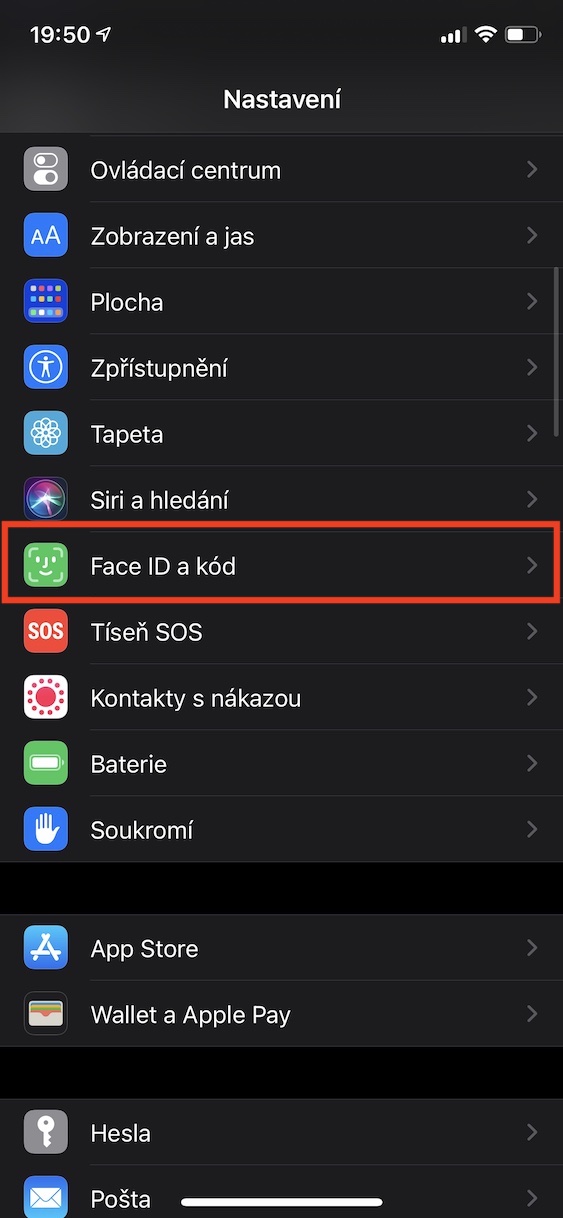
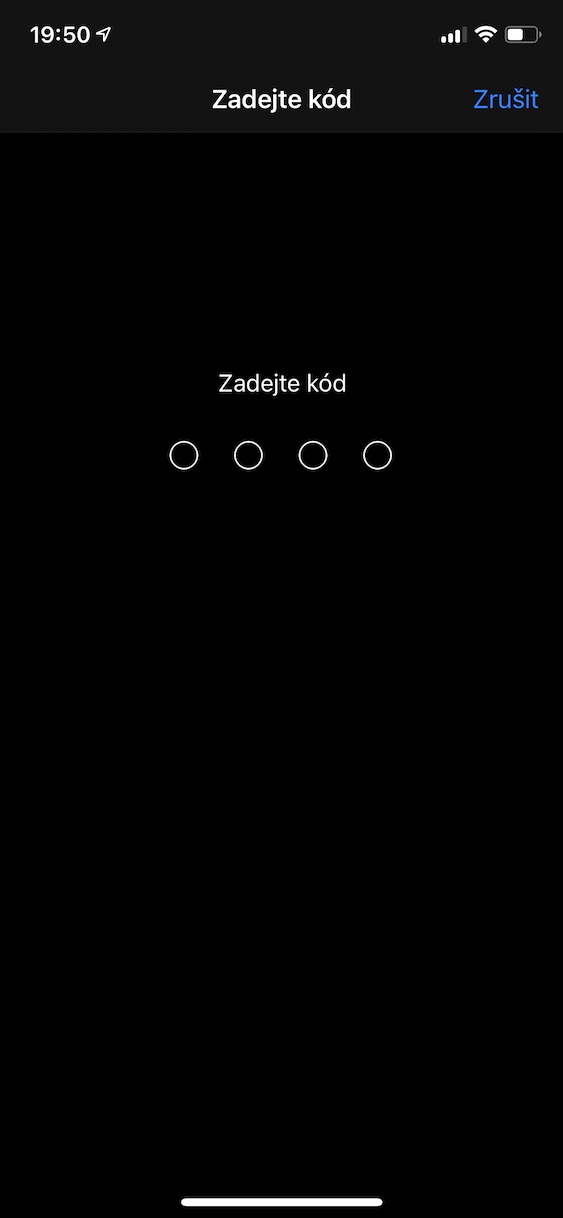
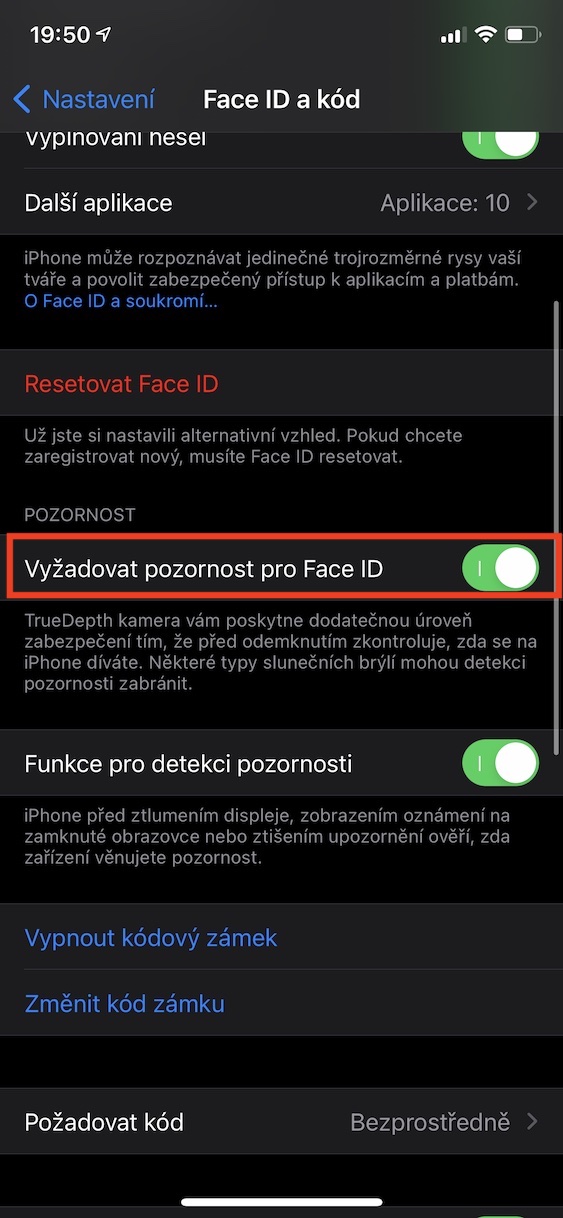
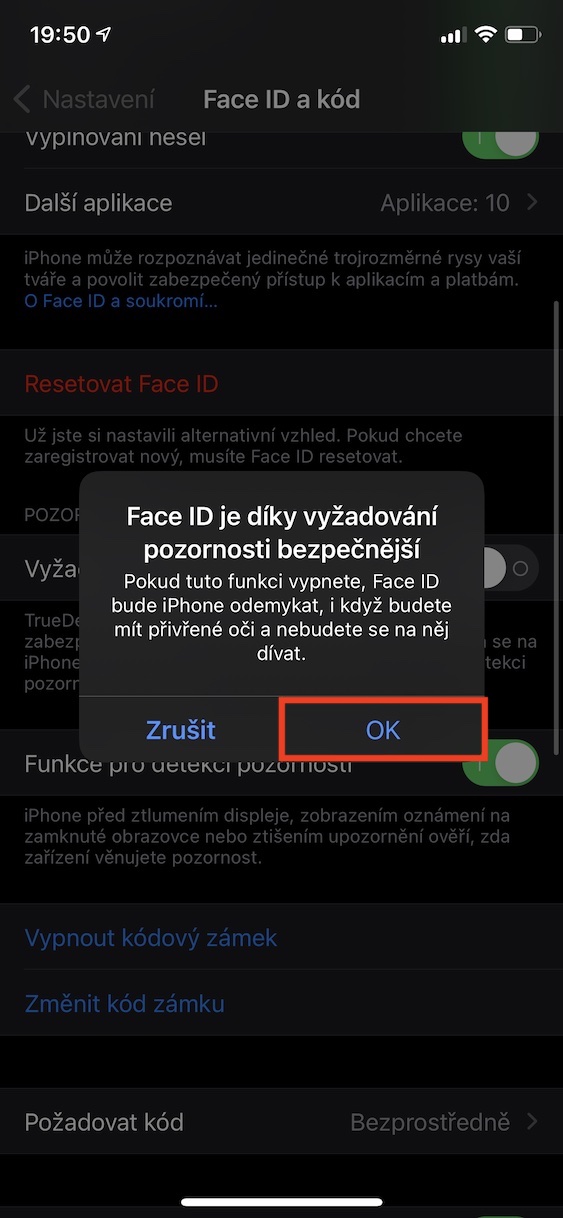
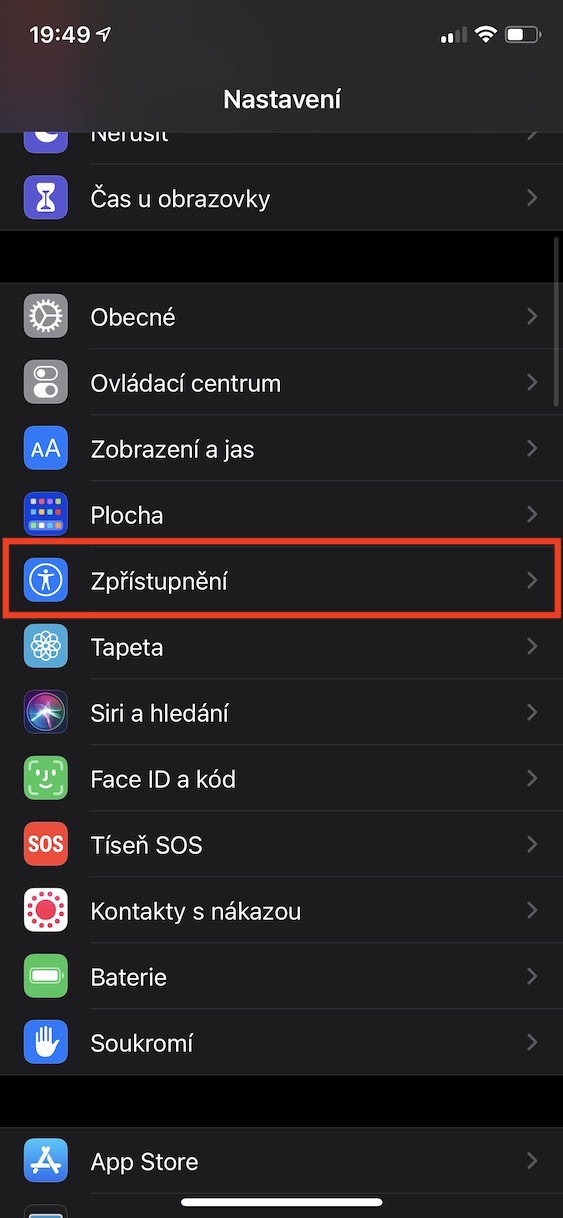
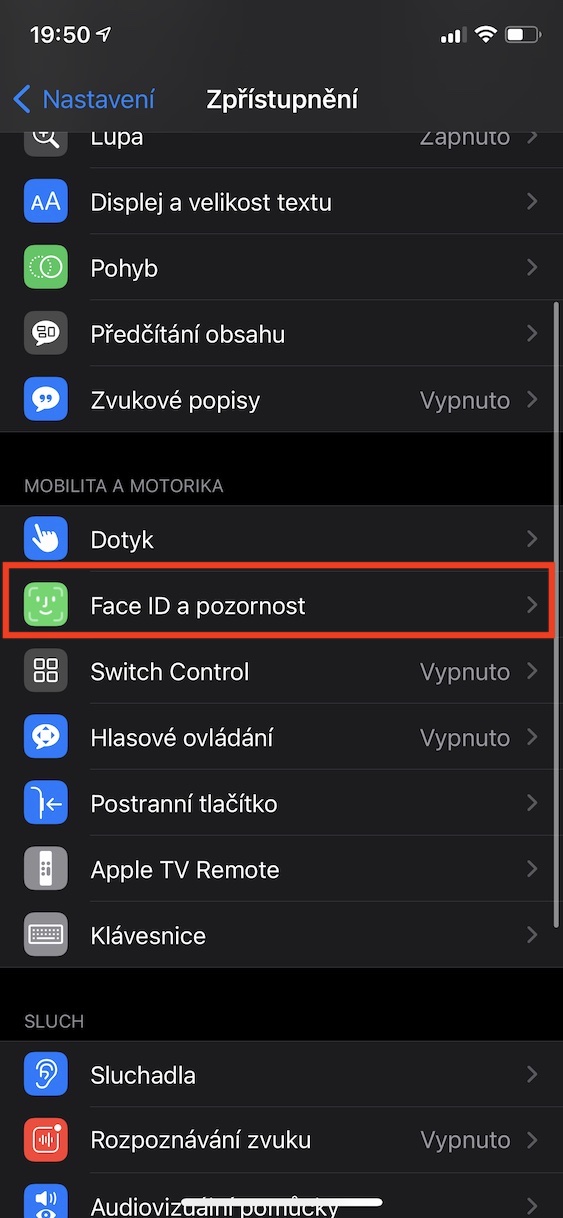
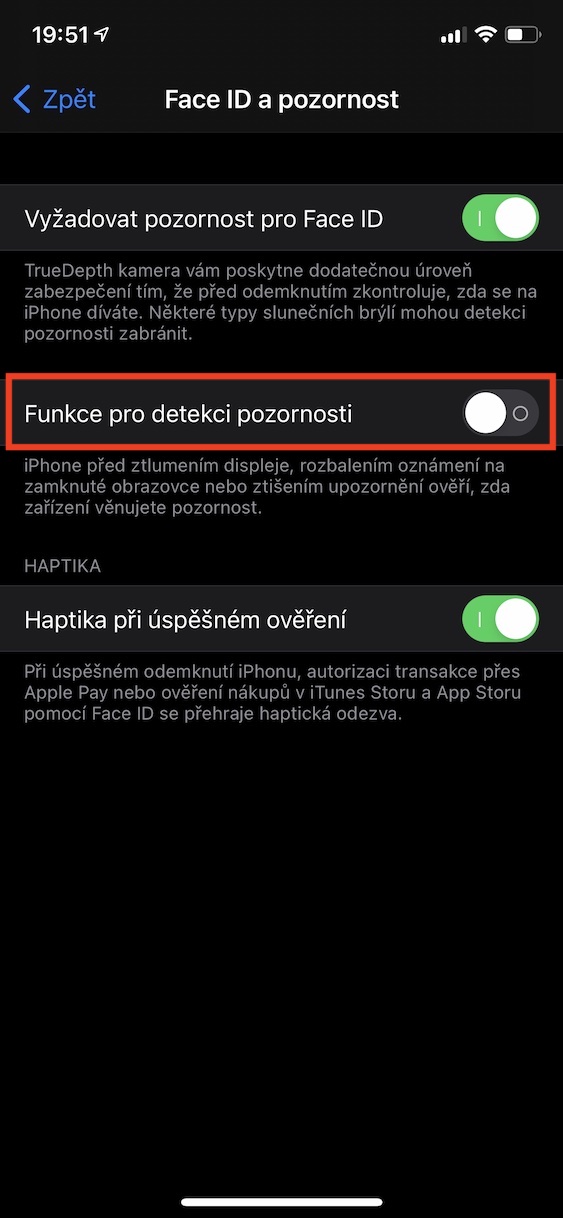
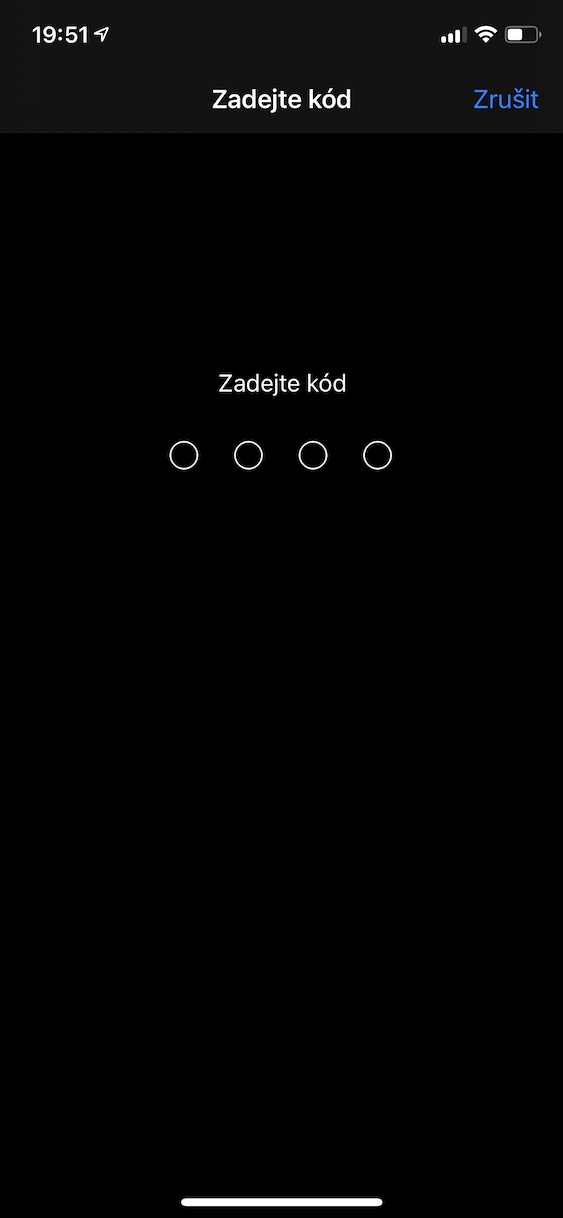
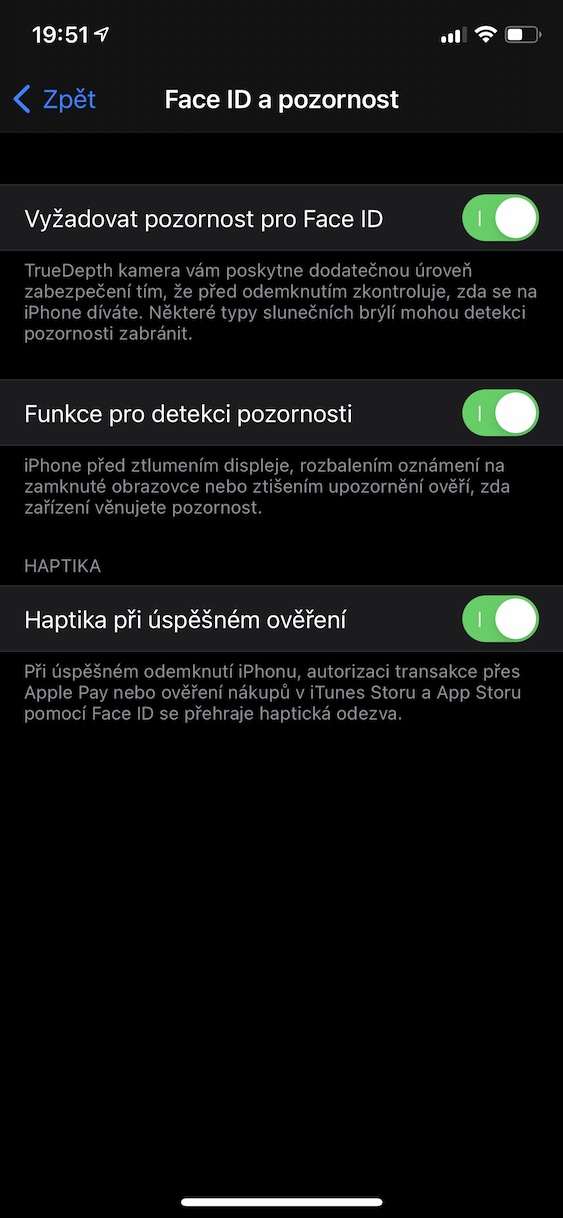
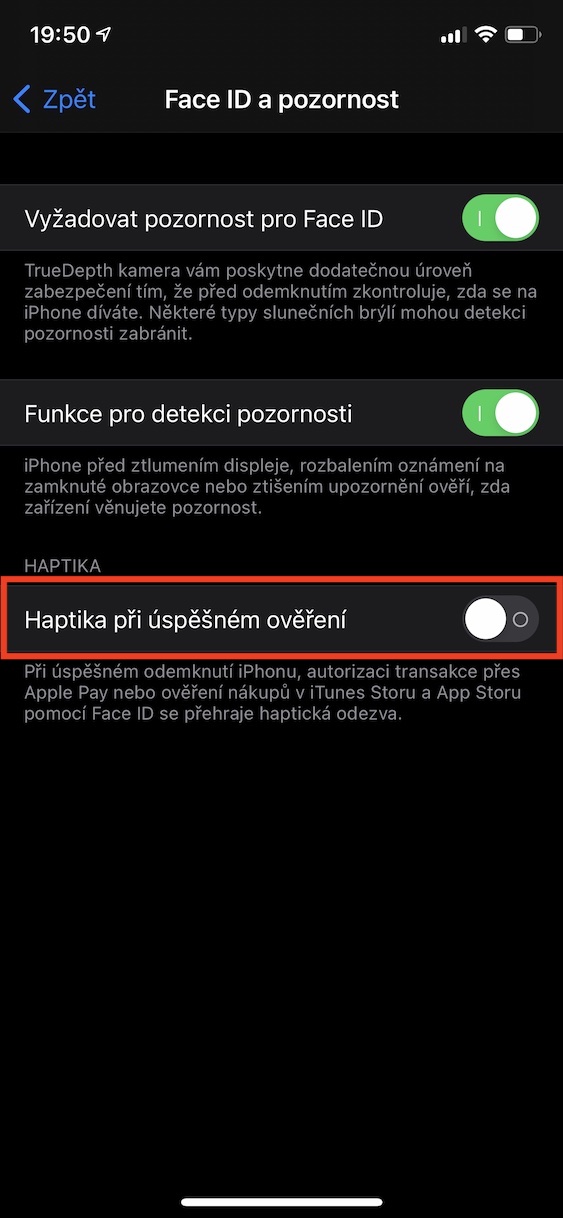
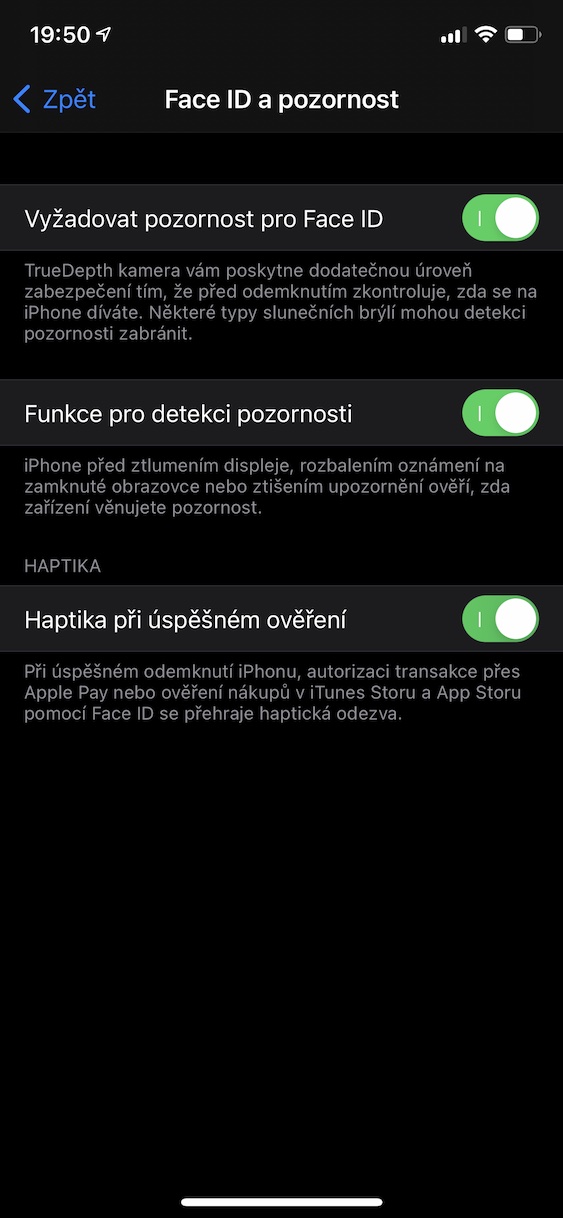
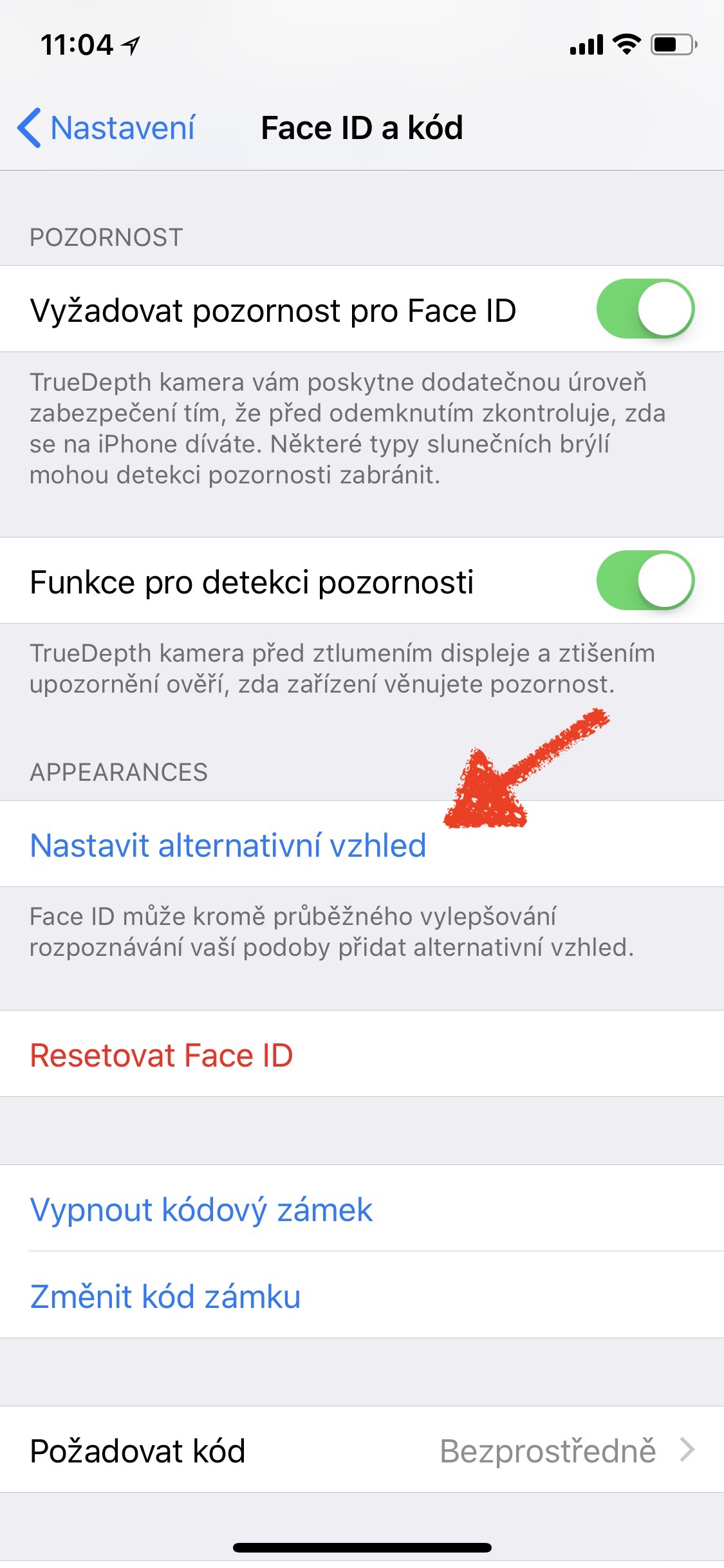
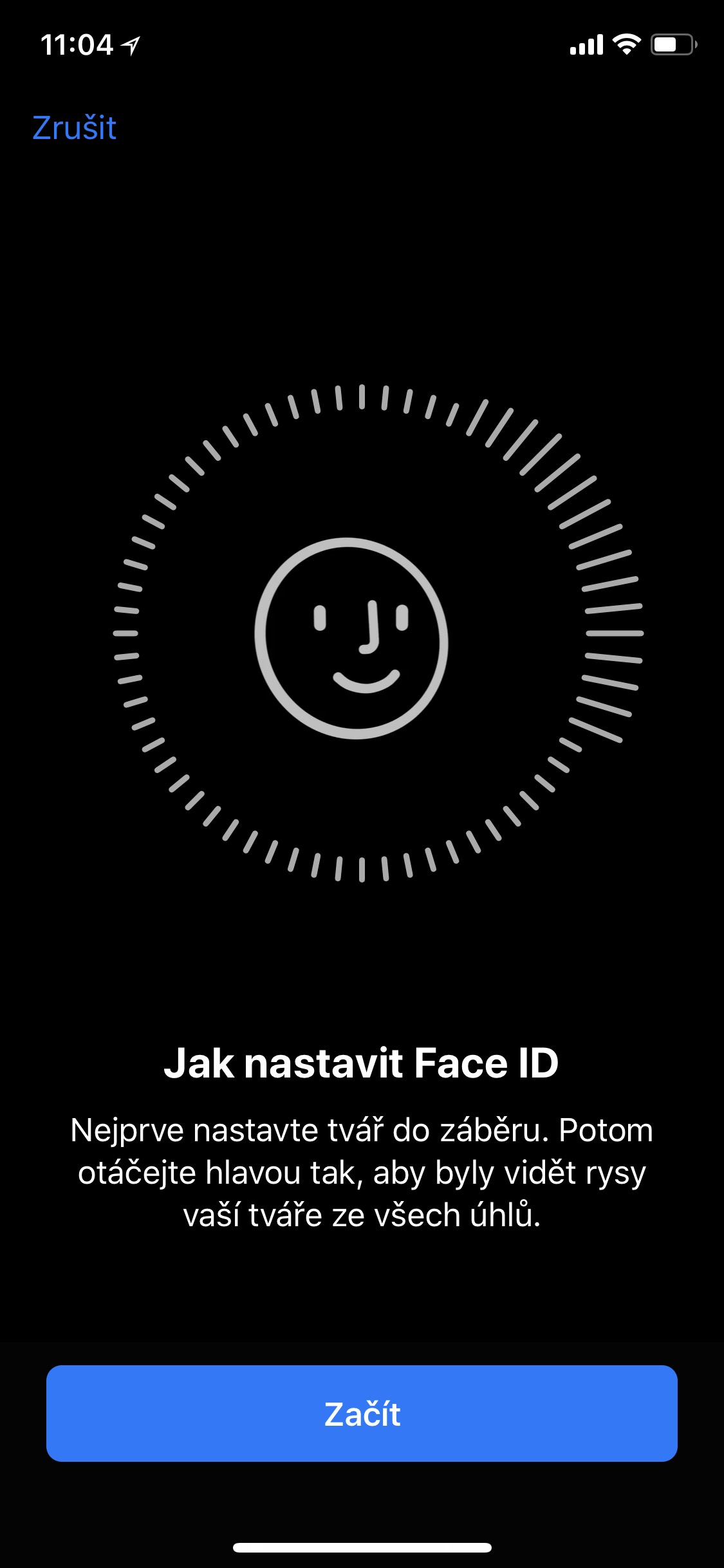
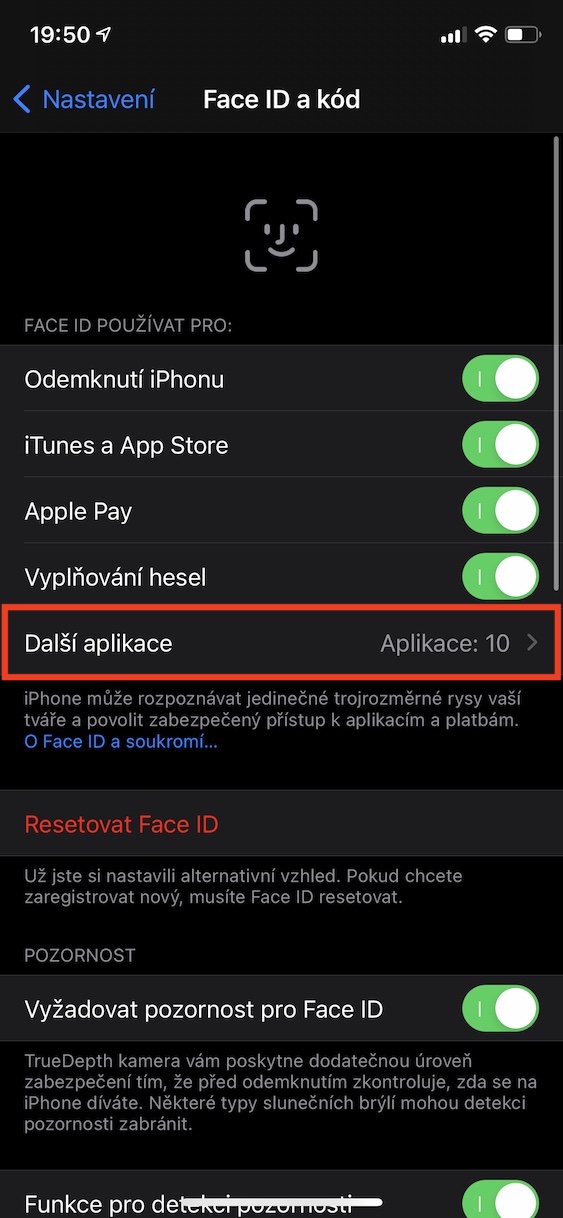
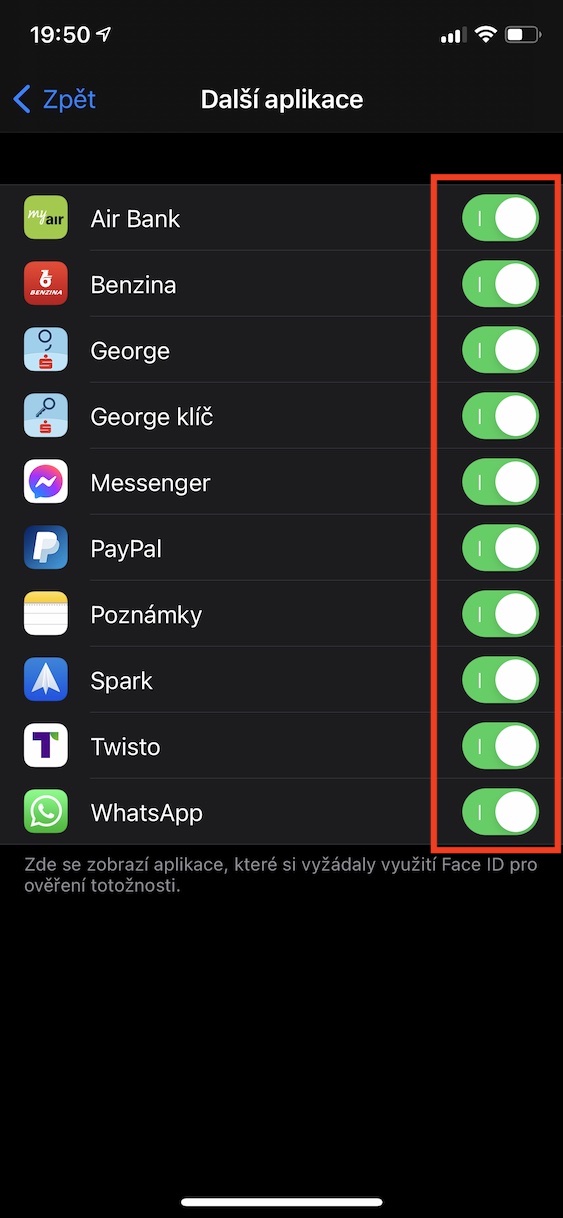
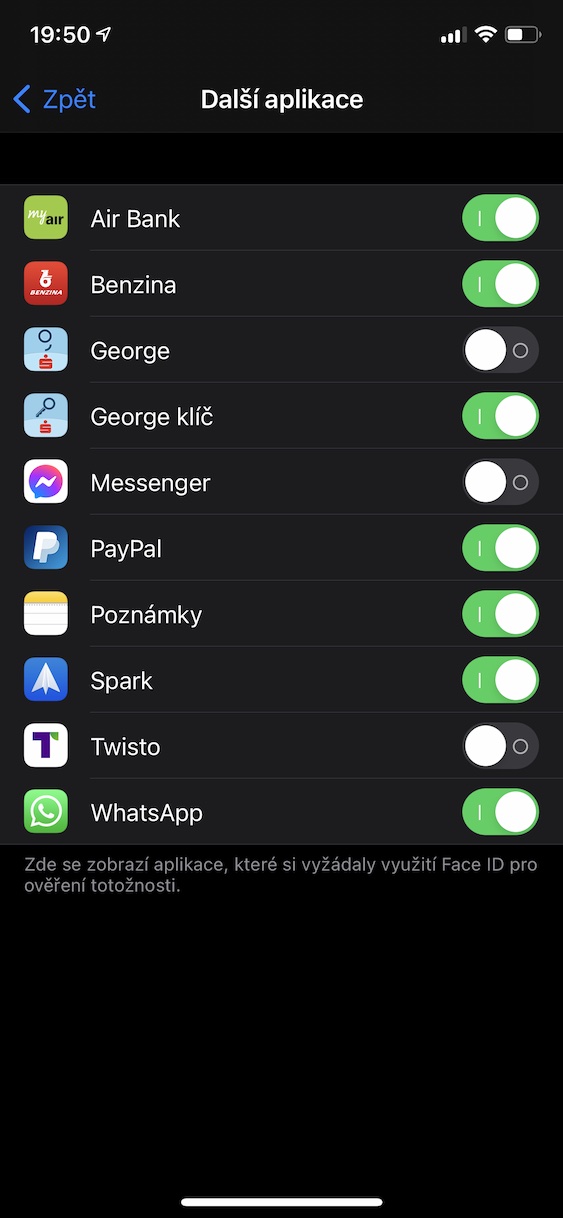



Už i tady